win10输入法英文不见了怎么办 win10自带英文输入法没有了恢复方法
更新时间:2021-01-05 11:24:52作者:xinxin
在win10系统中,输入法可以说是用户经常需要使用到功能,而系统自带的微软输入法中常常都是中英文两种,用户能够进行切换使用,可是有用户在启动win10系统之后发现英文输入法不见了,那么win10输入法英文不见了怎么办呢?这里小编就来告诉大家win10自带英文输入法没有了恢复方法。
具体方法:
1、右击“开始”点击“设置”。
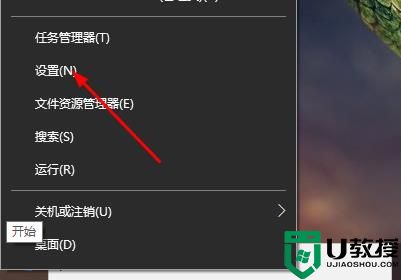
2、在“Windows设置”中点击“时间和语言”。
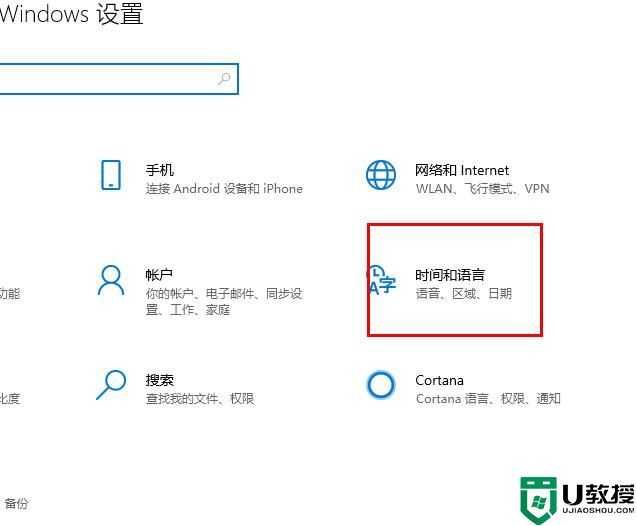
3、点击左侧任务栏“语言”。
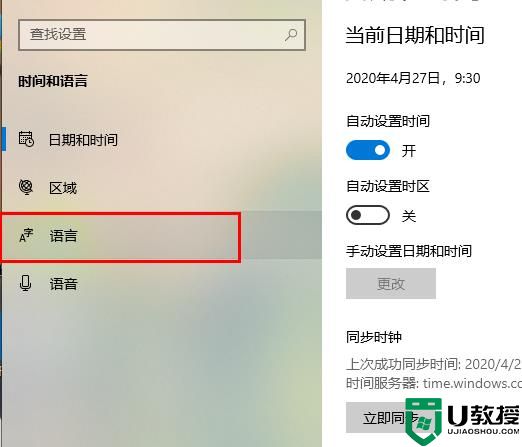
4、点击“添加首选的语言”。
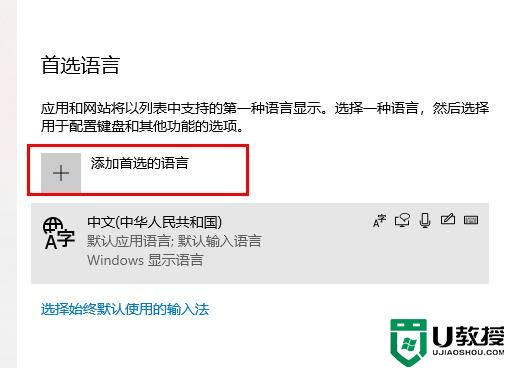
5、选择“英语”点击“下一步”。
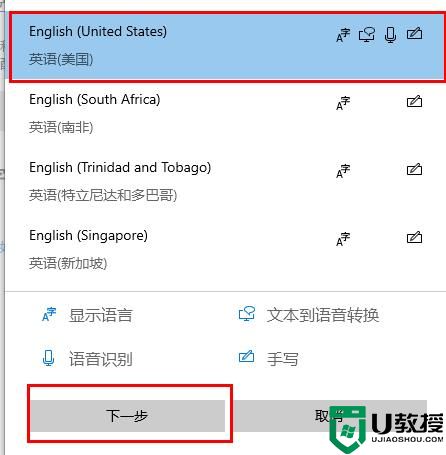
6、点击“安装”即可完成。
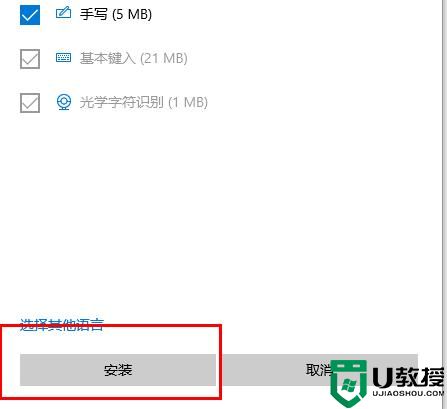
以上就是关于win10自带英文输入法没有了恢复方法了,如果有遇到这种情况,那么你就可以根据小编的操作来进行解决,非常的简单快速,一步到位。
win10输入法英文不见了怎么办 win10自带英文输入法没有了恢复方法相关教程
- win10设置输入法默认是英文方法 win10如何设置输入法默认英文
- window10输入法不见了只能输入英文如何处理
- 如何让win10锁定输入法为英文输入 win10输入法锁定为英文输入的方法
- win10搜狗输入法只能输入英文没法打中文解决方法
- windows10自带输入法只能输入英文怎么解决
- w10输入法不见了如何解决 win10输入法不见了怎么办
- win10默认英文输入法设置方法 win10怎么设置输入法自动默认英文
- 怎样卸载win10自带输入法 win10如何把自带的输入法卸载了
- win10无法输入中文只能输入英文的处理方法
- Win10系统输入法无法切换中英文怎么办?输入法无法切换中英文的解决方法
- Win11如何替换dll文件 Win11替换dll文件的方法 系统之家
- Win10系统播放器无法正常运行怎么办 系统之家
- 李斌 蔚来手机进展顺利 一年内要换手机的用户可以等等 系统之家
- 数据显示特斯拉Cybertruck电动皮卡已预订超过160万辆 系统之家
- 小米智能生态新品预热 包括小米首款高性能桌面生产力产品 系统之家
- 微软建议索尼让第一方游戏首发加入 PS Plus 订阅库 从而与 XGP 竞争 系统之家
热门推荐
win10系统教程推荐
- 1 window10投屏步骤 windows10电脑如何投屏
- 2 Win10声音调节不了为什么 Win10无法调节声音的解决方案
- 3 怎样取消win10电脑开机密码 win10取消开机密码的方法步骤
- 4 win10关闭通知弹窗设置方法 win10怎么关闭弹窗通知
- 5 重装win10系统usb失灵怎么办 win10系统重装后usb失灵修复方法
- 6 win10免驱无线网卡无法识别怎么办 win10无法识别无线网卡免驱版处理方法
- 7 修复win10系统蓝屏提示system service exception错误方法
- 8 win10未分配磁盘合并设置方法 win10怎么把两个未分配磁盘合并
- 9 如何提高cf的fps值win10 win10 cf的fps低怎么办
- 10 win10锁屏不显示时间怎么办 win10锁屏没有显示时间处理方法

